ER5200G2
- 0关注
- 0收藏,921浏览


1 配置需求或说明
1.1 适用产品系列
本案例适用于ERG2 产品系列路由器:ER8300G2-X、ER6300G2、ER3260G2、ER3200G2等。
1.2 配置需求及实现的效果
需要实现对内网IP地址范围为192.168.1.2—192.168.1.254的终端进行限速,每IP下行(下载)方向限速1024kbps,每IP上行(上传)方向限速1024kbps。
配置步骤
3 配置步骤
3.1 基本连接
在路由器接口面板找到LAN接口,用网线将电脑和设备的任意一个LAN接口连在一起,电脑可以自动获取192.168.1.X/24网段的地址。电脑连接好路由器之后完成后打开浏览器,在浏览器地址栏中输入http://192.168.1.1登录设备管理界面。
3.2 登陆设备WEB界面
运行Web浏览器,在地址栏中输入http://192.168.1.1,如下图所示。

回车后跳转到Web登录页面,输入用户名、密码(缺省均为admin,,区分大小写)如下图所示。
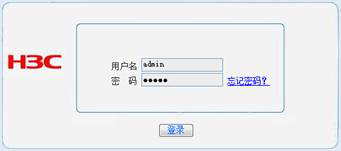
单击【登录】按钮或直接回车后,您即可登录到路由器的Web设置页面,如下图所示。
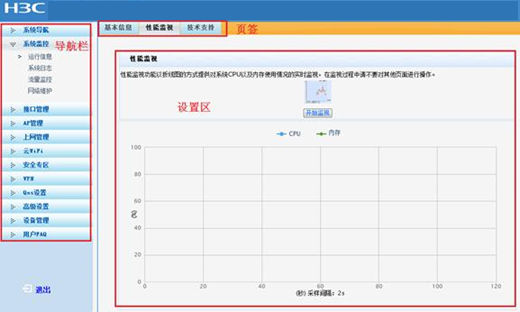
注意: 同一时间,路由器最多允许五个用户通过Web设置页面进行管理。
3.3 配置QOS限速(每用户限速配置)
单击【QoS设置】--【流量管理】--【IP流量限制】
1、启用IP流量限制功能,并设置您所需的限制方式:勾选【启用IP流量限制】,选择【每IP通道只能使用预设的带宽】,单击【应用】按钮生效。
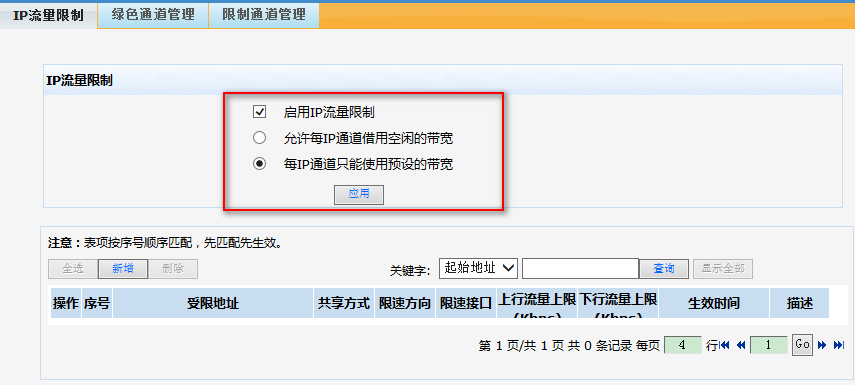
2、添加限速规则:单击【新增】按钮,在弹出的对话框中设置限速规则,单击【增加】按钮完成操作。例如:对内网192.168.1.0网段的每个IP进行1024Kb/S的限速,则配置如下图:
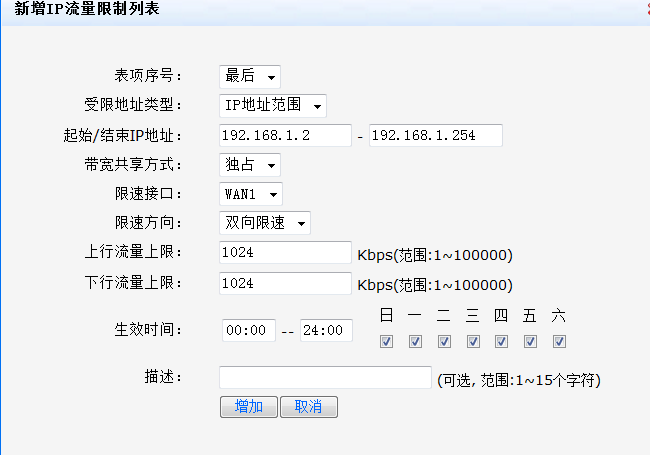
3.4 保存配置
设备默认会保存配置。
配置关键点
注意:
(1)带宽共享方式需要选择【独占】。
(2)IP流量限制中,会选择限速接口,因此请确保选中的WAN口带宽值与运营商分配的带宽值一致,否则会导致限速不准确。在【接口管理】--【WAN设置】--【连接到因特网中】设置【网络带宽】
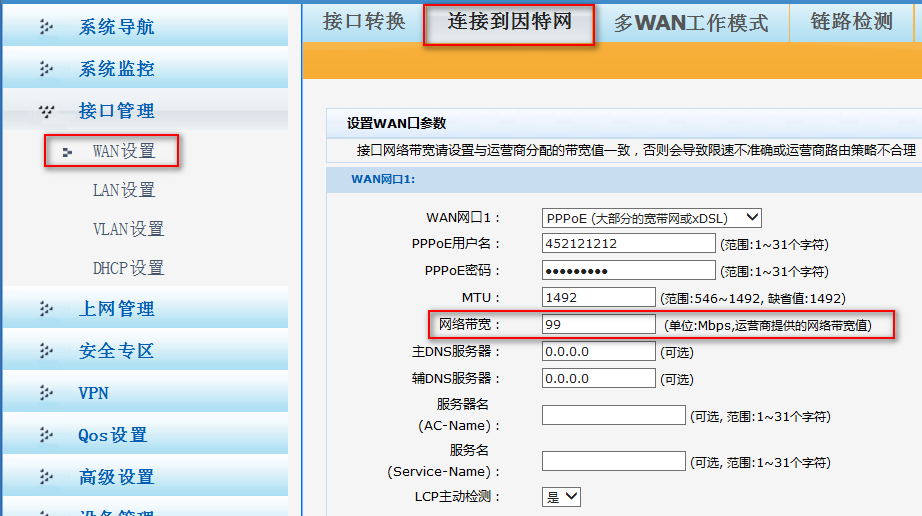
(3) 当对相同的单个IP地址或IP地址网段,在同一个限速接口上进行限速时,表项序号小的限速规则生效。比如:
先添加规则1:设置用户(192.168.0.2)在WAN1接口上的IP流量限速为300Kbps,表项序号为1。
后添加规则2:设置用户(192.168.0.2)在WAN1接口上的IP流量限速为400Kbps,表项序号为2。
生效情况:规则1生效。
- 2024-05-10回答
- 评论(0)
- 举报
-
(0)
暂无评论

参考官方视频教程,配置QOS:
https://www.h3c.com/cn/Service/Document_Software/Document_Center/Home/Routers/00-Public/Videos/Web_Video_Configure_Case/H3C_ER_G2_Web_Video-6W101/08/?CHID=403458
- 2024-05-10回答
- 评论(0)
- 举报
-
(0)
暂无评论
编辑答案


亲~登录后才可以操作哦!
确定你的邮箱还未认证,请认证邮箱或绑定手机后进行当前操作
举报
×
侵犯我的权益
×
侵犯了我企业的权益
×
- 1. 您举报的内容是什么?(请在邮件中列出您举报的内容和链接地址)
- 2. 您是谁?(身份证明材料,可以是身份证或护照等证件)
- 3. 是哪家企业?(营业执照,单位登记证明等证件)
- 4. 您与该企业的关系是?(您是企业法人或被授权人,需提供企业委托授权书)
抄袭了我的内容
×
原文链接或出处
诽谤我
×
- 1. 您举报的内容以及侵犯了您什么权益?(请在邮件中列出您举报的内容、链接地址,并给出简短的说明)
- 2. 您是谁?(身份证明材料,可以是身份证或护照等证件)
对根叔社区有害的内容
×
不规范转载
×
举报说明



暂无评论